本文介绍在 IIS7 环境下,如何安装PHP。
前期准备工作(包括相关工具或所使用的原料等)
IIS7:可能需要用到 Windows 系统安装光盘PHP Manager:访问 http://phpmanager.codeplex.com/releases/view/69115 下载PHP:访问 http://windows.php.net 下载一、安装IIS7
打开(1)[程序和功能],然后点击(2)[打开或关闭Windows功能]
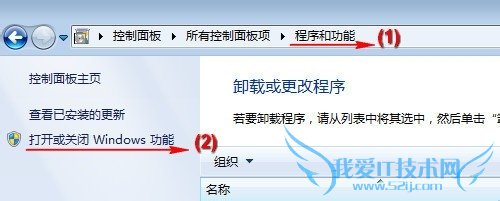
勾选(1)[IIS管理控制台]和(2)CGI,然后点击[确定]按钮,等待安装完成。这个过程可能需要系统安装光盘。
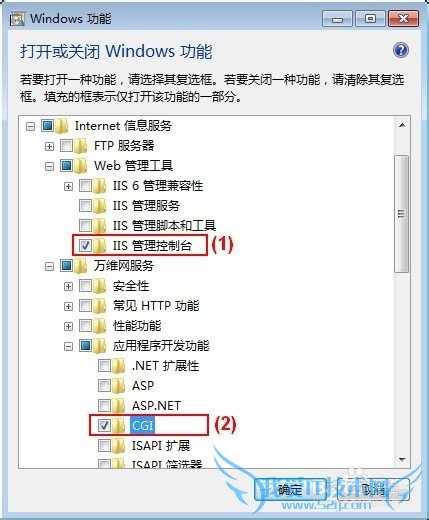
安装完毕后,进入[控制面板]下的[管理工具],打开[Internet信息服务(IIS)管理器],可以看到[FastCGI设置]。
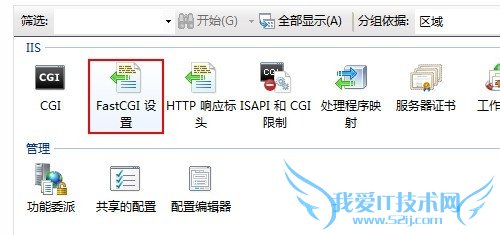
二、安装PHP Manager
访问 http://phpmanager.codeplex.com/releases/view/69115 下载PHP Manager。其中,x86 为32位 Windows 系统使用,x64 为64位 Windows 系统使用,请根据使用的 Windows 系统情况下载。
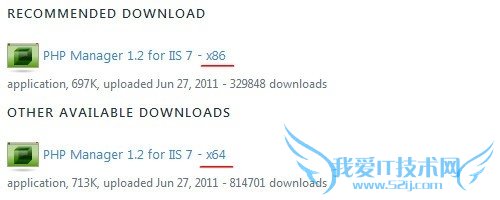
下载后,双击默认安装即可。安装完毕后,打开[Internet信息服务(IIS)管理器]可以看到[PHP Manager]。
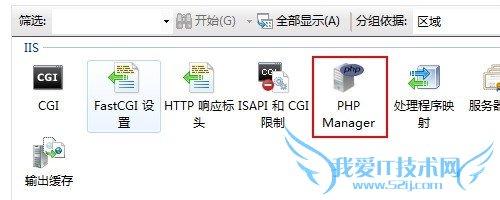
三、安装PHP
访问 http://windows.php.net ,下载需要的PHP版本。
注意,选择NTS(非线程安全)的ZIP版本。
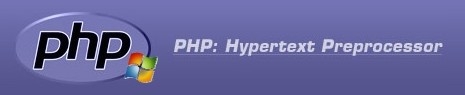
下载后,将其解压缩到指定目录下,例如C:\PHP。
然后,打开打开[Internet信息服务(IIS)管理器],双击[PHP Manager]图标,点击(1)[Register new PHP version]。
在弹出窗口(2)里输入或选择之前的解压缩目录(例如 C:\PHP)下的php-cgi.exe。完成后,点[确定]。
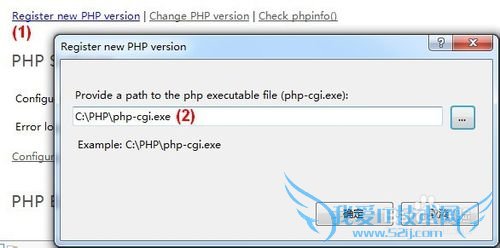
点击[check phpinfo()],选择一个用于检查PHP环境的站点,检查PHP是否安装成功。
注:如果注册了多个PHP版本,可以点击[Change PHP version]切换。
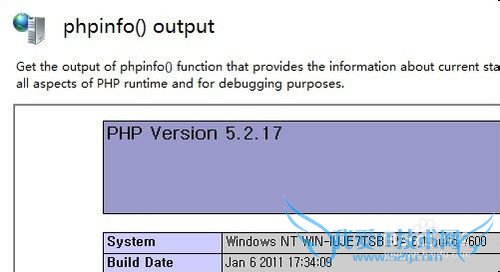 经验内容仅供参考,如果您需解决具体问题(尤其法律、医学等领域),建议您详细咨询相关领域专业人士。作者声明:本文系本人依照真实经历原创,未经许可,谢绝转载。
经验内容仅供参考,如果您需解决具体问题(尤其法律、医学等领域),建议您详细咨询相关领域专业人士。作者声明:本文系本人依照真实经历原创,未经许可,谢绝转载。
- Windows7下虚拟机安装Chrome OS实战-windows7
- 图解Windows7下XP Mode的下载、安装、设置-window
- 怎么用u盘启动盘安装windows7系统-windows7
- 制作U盘安装系统windows7、8 linux-windows7
- Windows7系统安装office 2003软件过程-windows7
- Windows7系统下Vmware安装XP系统-64位-windows7
- Windows7安装步骤,如何安装Windows7的图文教程-w
- Windows7系统下,将Linux安装镜像dd到U盘的方法-wi
- 在Windows7虚拟机下安装Windows7其他版本-windows
- Windows7:[17]压缩工具-windows7
- 评论列表(网友评论仅供网友表达个人看法,并不表明本站同意其观点或证实其描述)
-
